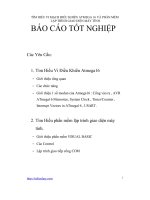CHƯƠNG 5: PHẦN MỀM LẬP TRÌNH CỦA PLC S7-200
Bạn đang xem bản rút gọn của tài liệu. Xem và tải ngay bản đầy đủ của tài liệu tại đây (2.73 MB, 14 trang )
Chương 5 Phần Mềm Lập Trình Cho PLC S7-200 GVHD: Ths. Nguyễn Hoàng Phương
CHƯƠNG 5
PHẦN MỀM LẬP TRÌNH CỦA PLC S7-200
5.1. Cài đặt phần mềm Step7 Micro Win V4.0
Các yêu cầu về phần cứng và phần mềm:
Bộ vi xử lý và bộ nhớ: Máy vi tính với CPU 80586 hoặc Version ít nhất
64MB, hoặc thiết bị lập trình của Siemens (như PG740).
Hệ điều hành: Microsoft Windows 95, Windows 98,…,Windows
NT4.0.
Vùng đĩa cứng tối thiểu 40 MB trên ổ đĩa có Windows, với tối thiểu
trống 80MB.
Màn hình VGA có hỗ trợ của Microsoft Windows và có độ phân giải
tối thiểu 800x600 Pixel.
Một trong các bộ thiết bị sau:
Cáp PC/PPI được nối với các cổng truyền thông ( PC COM1 hoặc
COM2).
Card CP ( Communication Processor: xử lý truyền thông ) và cáp MPI (
Multipoint Interface: giao tiếp đa điểm ).
Card MPI ( có cáp truyền thông cùng với card MPI ).
Phần lớn các đĩa gốc của Step7 đều có khả năng tự cài đặt chương trình
(Autorun). Bởi vậy chỉ cần cho đĩa vào ổ CD và thực hiện theo đúng chỉ dẫn hiện trên
màn hình. Ta có thể chủ động thực hiện việc cài đặt bằng cách gọi chương trình
Setup.exe có trên đĩa. Công việc cài đặt, về cơ bản không khác nhiều so với việc cài
đặt các phần mềm ứng dụng khác, tức là cũng bắt đầu bằng việc chọn ngôn ngữ cài
đặt (mặc định là tiếng Anh), chọn thư mục đặt trên ổ cứng (mặc định là C:\Program
File/Simens), kiểm tra dung tích còn lại trên ổ cứng, chọn ngôn ngữ sẽ được sử dụng
trong quá trình làm việc với Step7 sau này.
Khoá luận tốt nghiệp SVTH: Nguyễn Chí Linh
Nguyễn Văn Trung
66
Chương 5 Phần Mềm Lập Trình Cho PLC S7-200 GVHD: Ths. Nguyễn Hoàng Phương
Hình 5.1 - Chọn loại ngôn ngữ cài đặt
Sau khi chọn ngôn ngữ xong chọn Ok, chương trình sẽ kiểm tra và trên màn
hình xuất hiện như sau:
Hình 5.2 - Kiểm tra chuẩn bị cài đặt
Khi cài đặt Step 7- Micro/Win nên đóng tất cả các ứng dụng khác, hoặc khi
màn hình xuất hiện hộp thoại sau thì phải lập tức đóng ứng dụng để cài đặt đúng. Sau
đó nhấp Next để tiếp tục việc cài đặt.
Khoá luận tốt nghiệp SVTH: Nguyễn Chí Linh
Nguyễn Văn Trung
67
Chương 5 Phần Mềm Lập Trình Cho PLC S7-200 GVHD: Ths. Nguyễn Hoàng Phương
Hình 5.3 - Quá trình cài đặt bắt đầu
Hộp thoại xuất hiện thông báo về phần mềm nếu chấp nhận cài đặt chọn Yes.
Hình 5.4 - Các điều khoản của chương trình
Khoá luận tốt nghiệp SVTH: Nguyễn Chí Linh
Nguyễn Văn Trung
68
Chương 5 Phần Mềm Lập Trình Cho PLC S7-200 GVHD: Ths. Nguyễn Hoàng Phương
Khi đó hộp thoại xuất hiện hỏi chúng ta muốn cài chương trình ở đâu, mặc
định ở ổ đĩa C:\Program File. Nếu muốn thay đổi chọn nút Browse, nếu không chọn
Next để tiếp tục.
Hình 5.5 - Chọn ổ đĩa cần cài đặt
Sau đó chương trình sẽ chạy các file để hoàn thiện việc cài đặt chương trình.
Hình 5.6 - Chạy các File cài đặt
Khoá luận tốt nghiệp SVTH: Nguyễn Chí Linh
Nguyễn Văn Trung
69
Chương 5 Phần Mềm Lập Trình Cho PLC S7-200 GVHD: Ths. Nguyễn Hoàng Phương
Trong quá trình cài đặt chương trình sẽ yêu cầu chọn loại cáp truyền thông,
mặc định là cáp PC/PPI, nếu đồng ý chọn Ok.
Hình 5.7 - Chọn loại cáp truyền thông
Kết thúc quá trình cài đặt sẽ xuất hiện thoại yêu cầu Restart máy tính để hoàn
tất, chọn Finish.
Hình 5.8 - Kết thúc quá trình cài đặt, Restar lại máy tính
Khoá luận tốt nghiệp SVTH: Nguyễn Chí Linh
Nguyễn Văn Trung
70